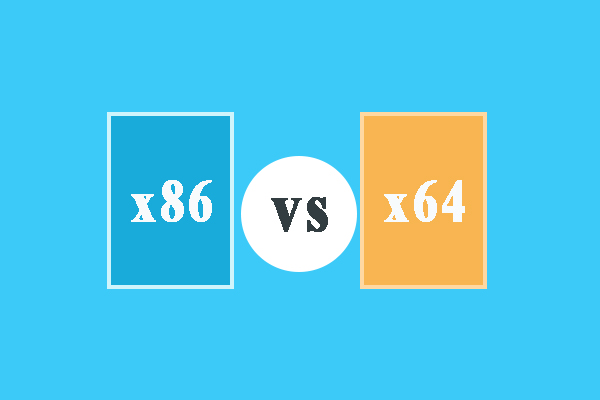Windows 10にPyGameをインストールする方法
PyGameはPythonに依存しているため、PyGameをインストールする前にPythonをインストールする必要があります。こちらがWindows 10にPyGameをインストールするためのガイドです。
Windows 10にPythonをインストールする
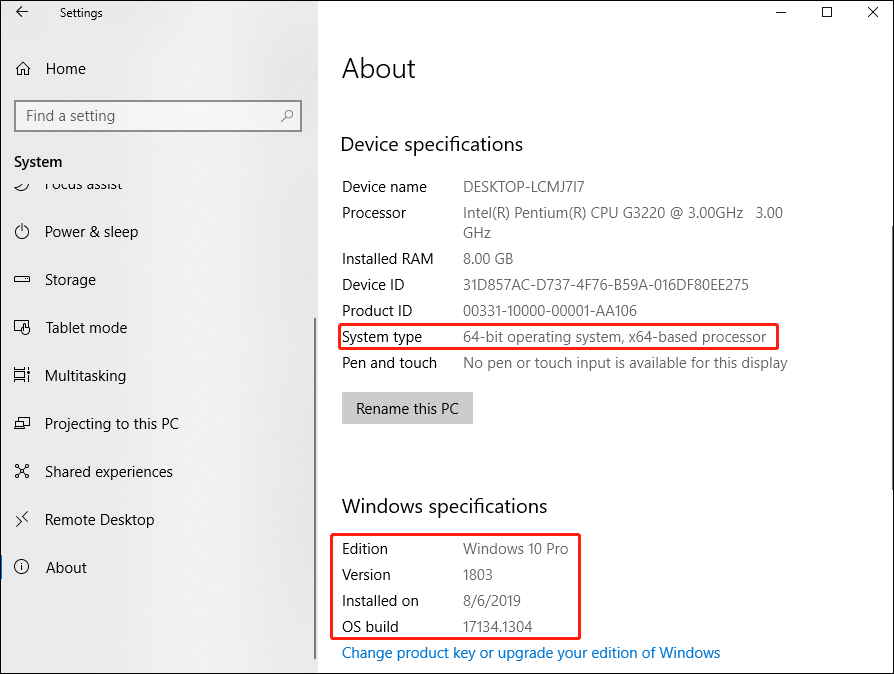
ステップ1: PythonのウェブサイトからPython 3の最新バージョンをダウンロードします。32ビットシステムを使用している場合は「Windows installer (32-bit)」、64ビットシステムを使用している場合は「Windows installer (64-bit)」を選択して下さい。

ステップ2: Pythonインストーラーを開き、「Install launcher for all users (recommended)(すべてのユーザーに対してランチャーをインストールする)」と「Add Python 3.10 to PATH(Python 3.10をPATHに追加する)」の両方にチェックを入れます。「Install Now(今すぐインストール)」をクリックします。
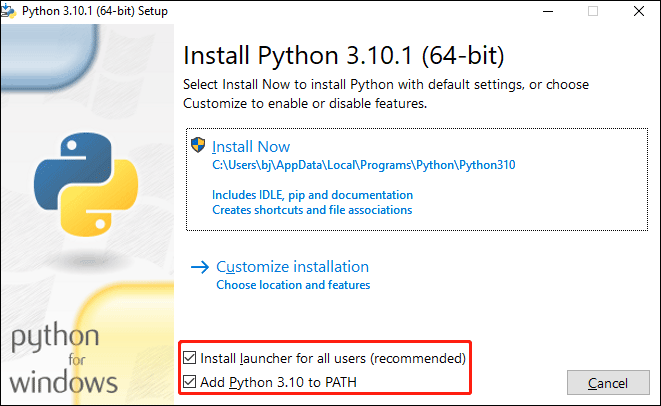
あるいは、「Customize Installation(カスタムインストール)」をクリックして、「Documentation」「pip」「tcl/tk and IDLE」「Python test suite」「py launcher」「for all users (requires elevation)」にチェックが入っていることを確認し、「Next」をクリックします。

「Advanced Options」のダイアログボックスで、「Install for all users(すべてのユーザーに対してインストール)」と「Add Python to the environment variables(環境変数にPythonを追加する)」にもチェックが入っていることを確認します。他は必要に応じて選択して下さい。その後、「Install」をクリックします。
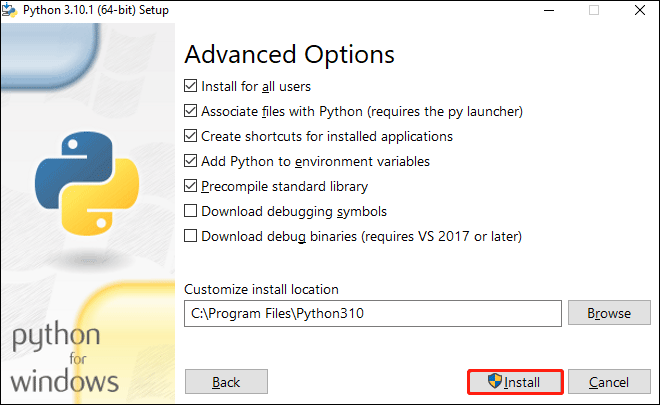
Windows 10にPyGameをインストールする
Windows 10でPythonをセットアップできたら、次はPyGameをインストールします。
ステップ1: Pythonフォルダの場所を特定する
デフォルトでは、PythonフォルダはC:Program Filesに配置されています。ファイルエクスプローラーを開いてそのパスに移動すれば、Pythonフォルダにたどり着けます。
ステップ2: Pythonフォルダのパス/アドレスをコピーする
ファイルエクスプローラー画面の上部にあるPythonの名前を右クリックし、「アドレスのコピー」をクリックします。コピーされたアドレスは「C:Program FilesPython310」のようになっています。
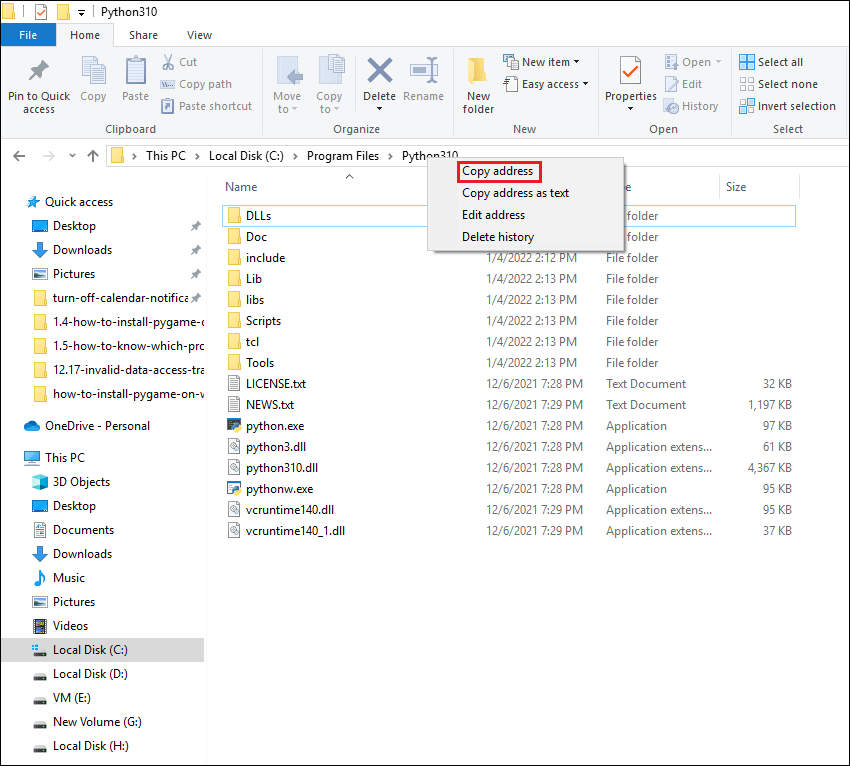
ステップ3: パスを作成する
アドレスをコピーしたら、環境変数にパスを作成します。
- コントロールパネルを開き、「システムとセキュリティ」→「システムの詳細設定」→「環境変数」に移動します。
- パスを選択して「編集」→「新規」をクリックし、ファイルエクスプローラーでコピーしたパスを環境変数パネルに生成された空のテキストボックスに貼り付けます。
- 「OK」を2回クリックして変更を保存します。
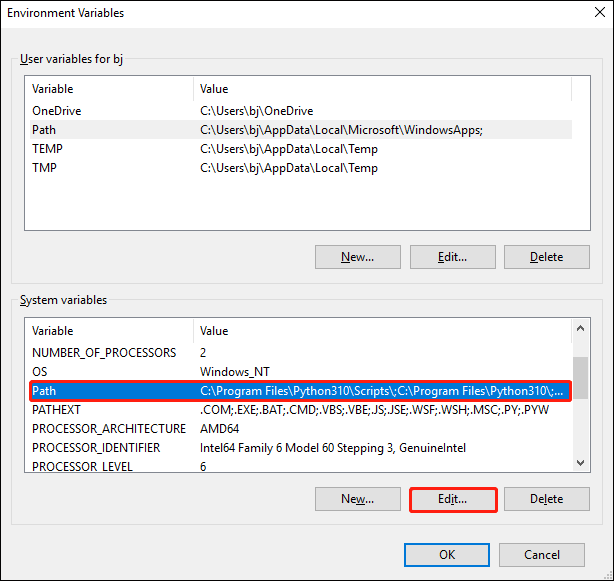
ステップ4: コマンドプロンプトを管理者権限で開く
- スタートメニューを開いて検索ボックスに「cmd」と入力します。
- 検索結果を右クリックして「管理者として実行」を選択します。
ステップ5: コマンドプロンプトでcdとスペースを入力し、コマンドプロンプト内で右クリックしてPythonのパスを貼り付け、Enterを押します。
cd C:Program FilesPython310
ステップ6: コマンドプロンプトに「cd Scripts」と入力し、 Enterを押します。
ステップ7: 「pip install pygame」と入力してEnterを押し、PyGameをインストールします。
これで、Windows 10にPyGameが正常にインストールできているはずです。これを確認するには、「python」と入力してEnterを押し、Pythonの対話型インタプリタを起動します。次に、インタプリタに「import pygame」と入力し、 Enterを押します。
「import pygame」と入力した後にエラーがなければ、WindowsにPythonが正常にインストールされているので、PyGameライブラリを使用してグラフィックプログラムを作成できます。
関連記事: Pythonが内部コマンド・外部コマンドとして認識されない[解決済み]
最後に
以上、Windows 10にPyGameをインストールする方法のすべてをご紹介しました。この件についてのご質問はコメント欄にお寄せ下さい。なるべく早く返信いたします。